
时间:2021-05-21 09:38:35 来源:www.win10xitong.com 作者:win10
win10系统在使用的时候有一些用户发现了有win10usb接口没反应的问题,对于一些平时动手能力比较强的用户可能都不能很好的解决win10usb接口没反应的问题,那win10usb接口没反应的情况能不能处理呢?小编今天想到一个解决的思路:1.首先我们将U盘插入另一台电脑,看看是否是U盘问题,如果是,我们更换U盘。2.驱动问题。我们在设备管理器中找到我们的U盘驱动器,右键单击,卸载,然后拔出U盘,重新插入,电脑会自动检测重新安装驱动就可以很轻松的处理了。下面就是处理win10usb接口没反应问题的具体的详细处理步骤。
具体方法如下:
1.首先,我们将u盘插入另一台电脑,看看是否是u盘问题。如果是,我们会更换u盘。

2.驾驶问题。我们在设备管理器里找到了我们的u盘,右键点击,卸载,然后拔出u盘,重新插入。计算机将自动检测并重新安装驱动器。
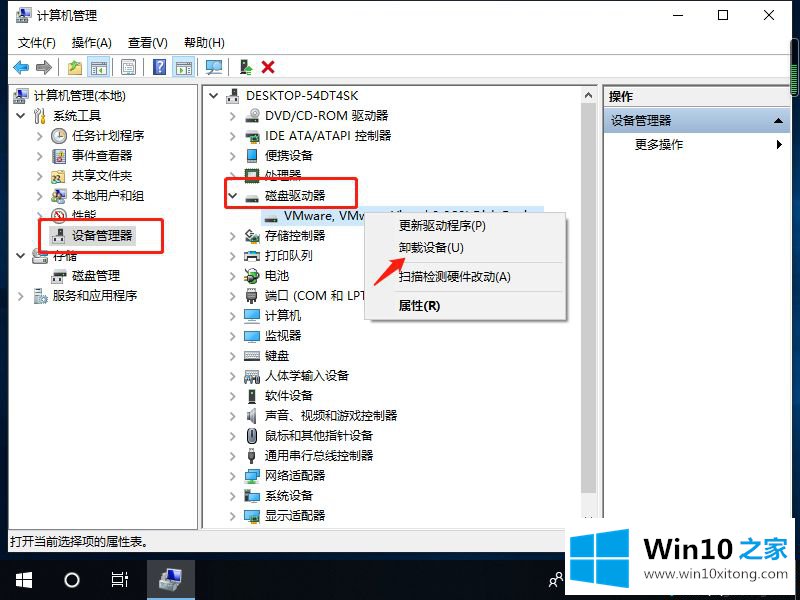
3.USB控制器问题。在通用串行总线控制器中,我们卸载所有的USB设备,然后重新启动计算机。重启时,电脑会自动重新安装USB设备。
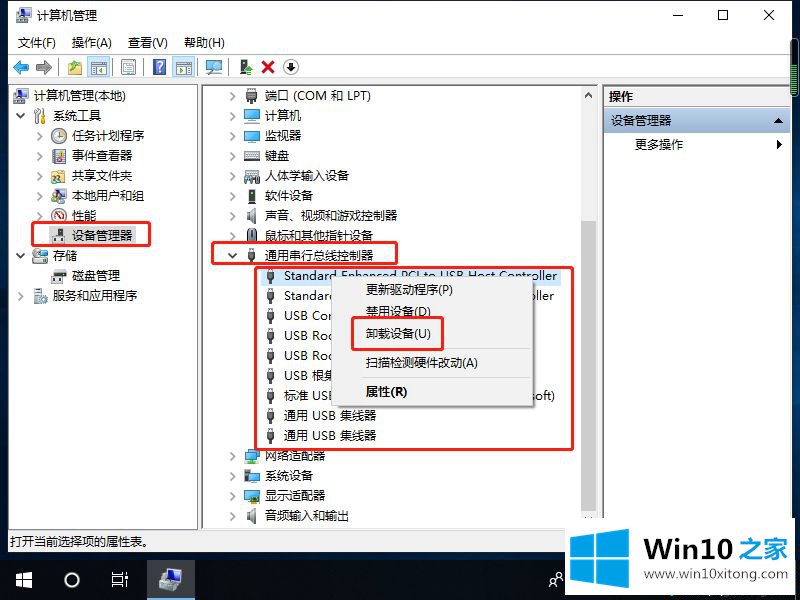
4.USB选择性暂停设置已打开。我们赢了,我打开窗口设置,进入系统。
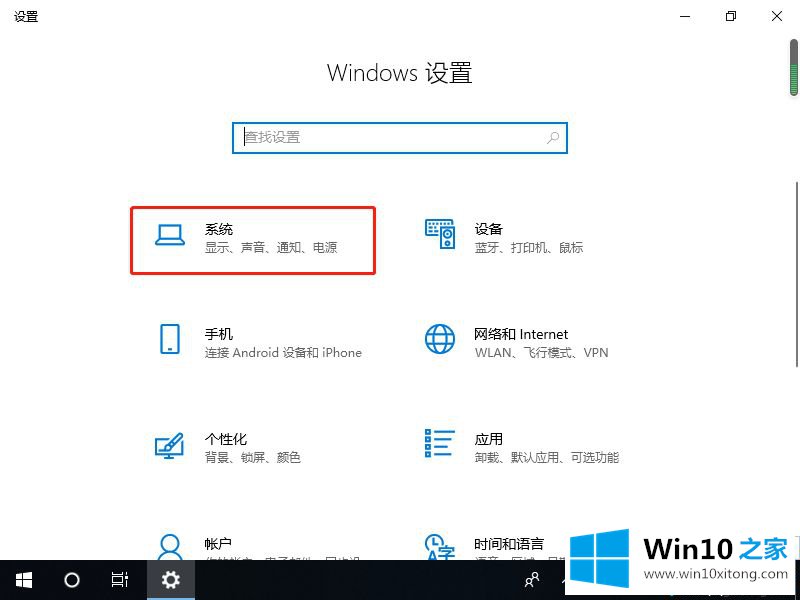
5.我们进入电源和睡眠的其他电源设置。
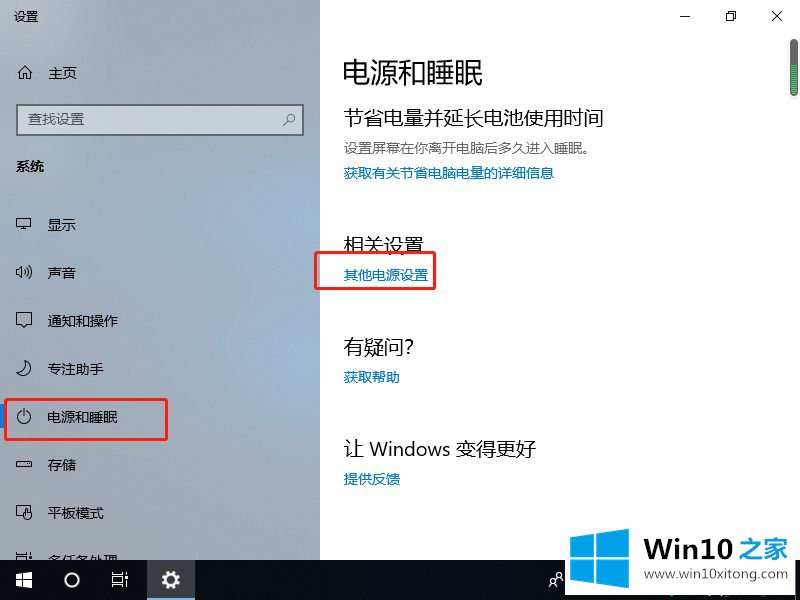
6.打开更改计划设置。
7.更改高级电源设置。
8.我们可以在USB设置中禁用选择性暂停设置。
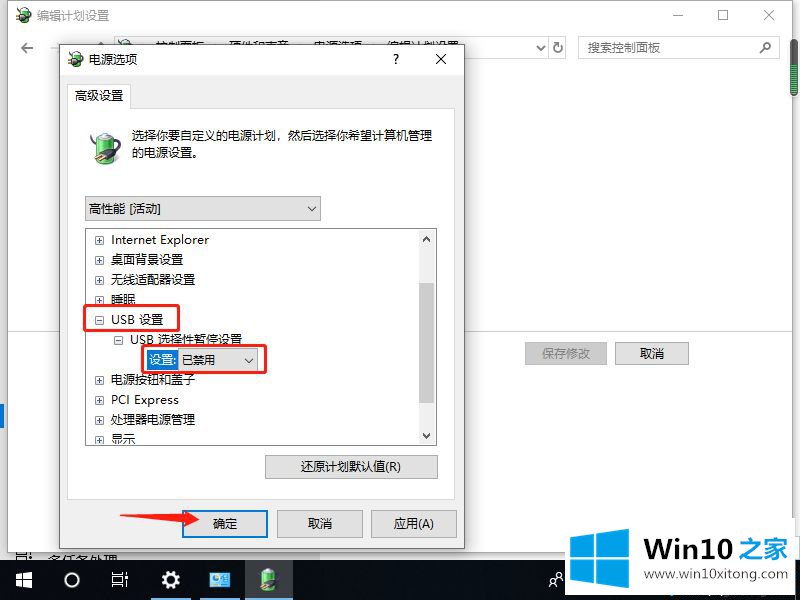
9.或者使用驱动程序母版或驱动程序向导来检查、更新和修复计算机驱动程序。
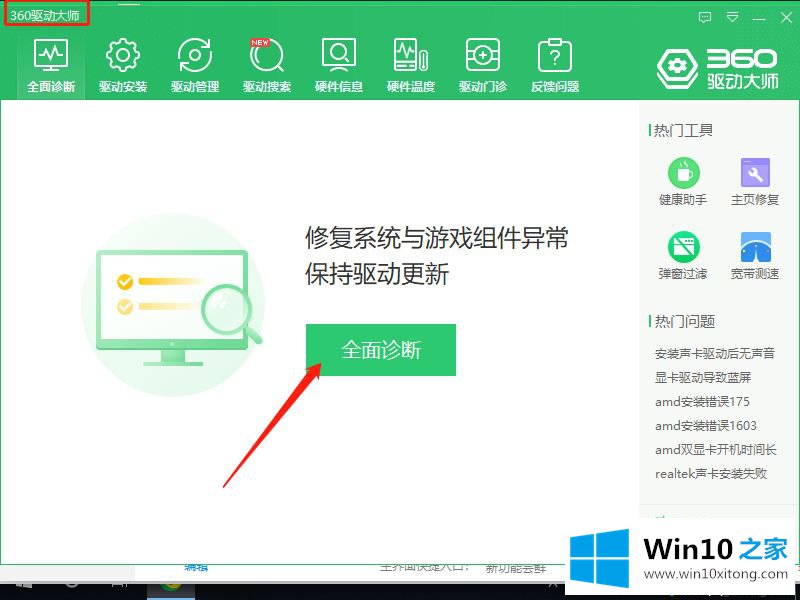
以上是对没有响应的win10usb接口的解决方案。几个步骤就很容易操作。有兴趣就来做!
有关于win10usb接口没反应的详细处理步骤呢,小编在上面的内容就说得非常详细了,以上的文章如果对你的问题有所帮助,希望对本站多多支持。